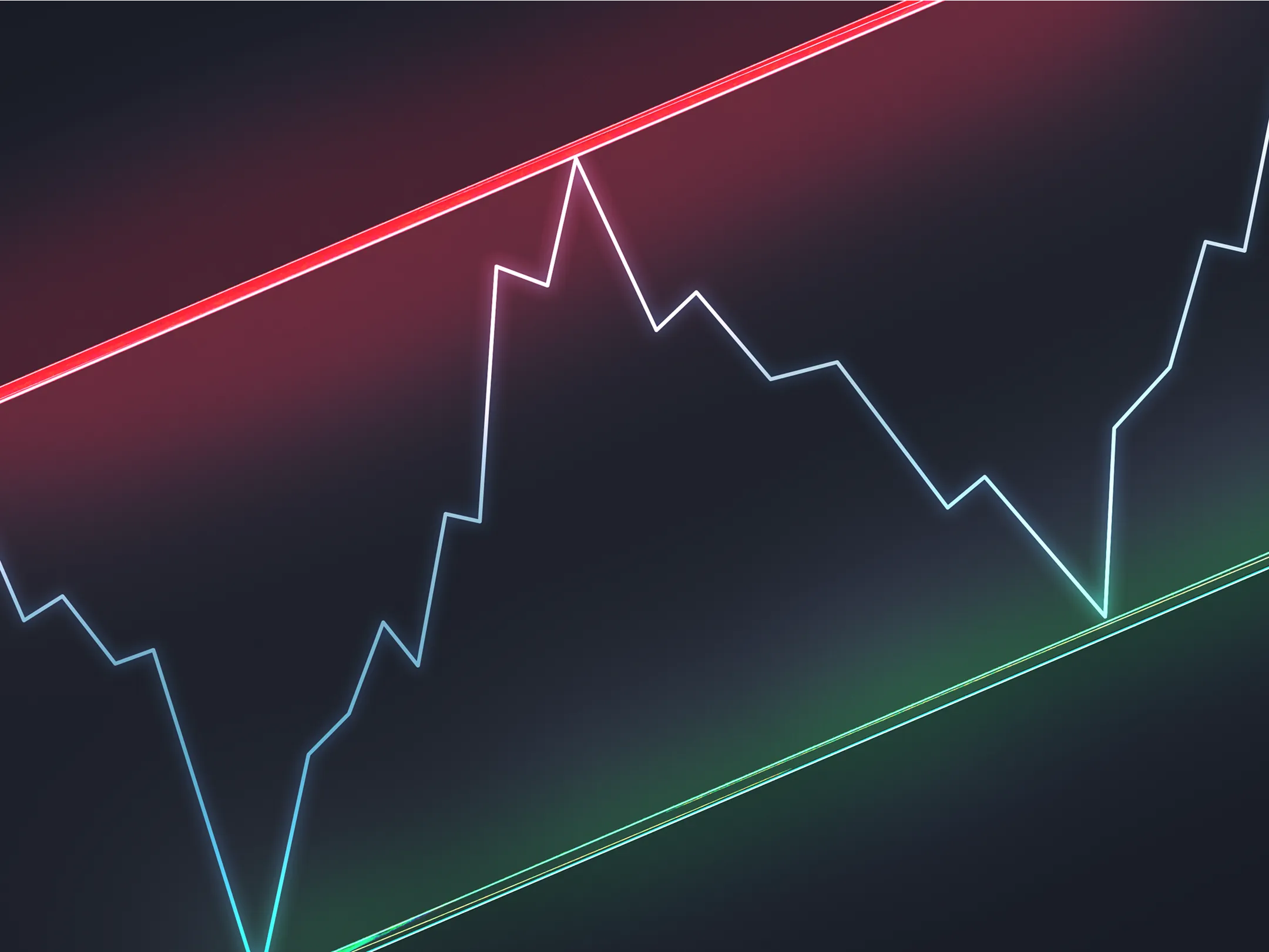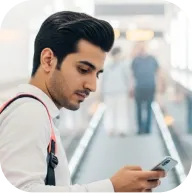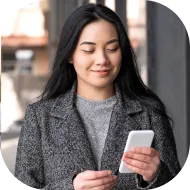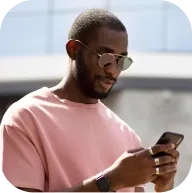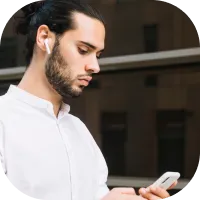Начните торговлю с Deriv MT5: Market Watch
С возвращением к нашему курсу по Deriv MT5! В этом уроке мы подробно рассмотрим Market Watch — важную функцию, которая поможет вам эффективно ориентироваться на рынке форекс и торговли. Понимание того, как использовать Market Watch, повысит вашу способность отслеживать ценовые движения и принимать обоснованные торговые решения.
Что такое Market Watch?
Market Watch — это место, где вы можете найти котировки в реальном времени по всем инструментам, доступным для торговли в Deriv MT5, включая валюты, акции, товары и многое другое. Думайте об этом как о своем персональном списке наблюдения, который позволяет легко отслеживать все, что вас интересует, в одном удобном месте.
Добро пожаловать обратно на наш курс по Deriv MT5! В этом уроке мы подробно рассмотрим область «Наблюдение за рынком», важную функцию, которая поможет вам эффективно ориентироваться на рынках форекс и торговли.
Основные функции Market Watch
- Вкладка Символы: Эта вкладка отображается первой при входе в Market Watch. Она показывает список всех доступных торговых инструментов. Чтобы настроить этот список, щелкните правой кнопкой мыши в пределах вкладки Символы и выберите «Символы» для открытия окна символов. Далее перейдите в «Спецификации», чтобы просмотреть, добавить или удалить инструменты из вашего списка наблюдения. Вы можете поддерживать актуальность списка, выбирая «Показать символ» для добавления инструментов или «Скрыть символ» для их удаления.
- Бары и Тики: В Market Watch вы можете переключаться между режимами просмотра «Бары» и «Тики»:
- Бары: Этот режим отображает изменения цены в виде баров за выбранный период времени (например, 1 минута, час, день). Анализируя цены открытия, максимума, минимума и закрытия в каждом баре, вы можете получить представление о рыночных тенденциях, волатильности и ключевых уровнях поддержки и сопротивления.
- Тики: Dанная функция отображает отдельные изменения цены в соответствии с выбранным временным интервалом, что позволяет отслеживать изменения цены по минутам.
- Бары: Этот режим отображает изменения цены в виде баров за выбранный период времени (например, 1 минута, час, день). Анализируя цены открытия, максимума, минимума и закрытия в каждом баре, вы можете получить представление о рыночных тенденциях, волатильности и ключевых уровнях поддержки и сопротивления.
- Добавление инструментов: Чтобы быстро добавить все доступные инструменты в ваш список наблюдения, щелкните правой кнопкой мыши в пределах вкладки Символы и выберите опцию «Показать все». Это позволит вам легко отслеживать все инструменты.
- Настройка колонок: Вы можете настроить список наблюдения, чтобы отображать дополнительные детали вместе с ценами. Например, если вы хотите видеть спреды вместе с ценами, щелкните правой кнопкой мыши в любой части вкладки Символы, наведите курсор на «Колонки» и выберите «Спред». Эта настройка помогает видеть информацию, наиболее релевантную вашей торговой стратегии.
- Вкладка Детали: Вкладка Детали предоставляет исчерпывающую информацию о выбранном инструменте, включая важные данные, такие как цены открытия и закрытия, дневные максимумы и минимумы и другие соответствующие торговые детали, что помогает в вашем анализе и принятии решений.
- Вкладка Торговля: Эта вкладка упрощает процесс открытия позиций. Вы можете ввести желаемый размер сделки и выбрать направление торговли. Она предоставляет всю необходимую информацию для эффективного выполнения ваших сделок.
- Вкладка Тики: Этот раздел показывает данные тикера в реальном времени для выбранного инструмента, отображая цены Bid и Ask для каждого тика. Это особенно полезно для трейдеров, использующих скальпинг или другие краткосрочные стратегии, основанные на быстрых движениях цены.
- Спецификация символов: Для доступа к подробным спецификациям каждого торгового инструмента щелкните правой кнопкой мыши во вкладках Символы, Детали или Торговля и выберите в контекстном меню «Спецификация». Там вы найдете информацию о размере контракта, стоимости тика, ставках свопа, торговых часах и других важных условиях.
Заключение
Теперь, когда вы знакомы с различными функциями Market Watch и знаете, как эффективно ими пользоваться, рекомендуем войти в свой демонстрационный аккаунт Deriv MT5 для практики. Настройте свой список наблюдения, добавив инструменты, которые вам наиболее интересны, и ознакомьтесь с котировками в реальном времени и ценной рыночной информацией.
Использование Market Watch значительно улучшит ваши торговые операции, позволяя принимать обоснованные решения на основе полного рыночного анализа. Оставайтесь с нами для новых уроков, и желаем удачных торгов!
Теперь, когда вы знакомы с различными функциями «Наблюдение за рынком» и тем, как эффективно ими управлять, рассмотрите возможность входа в свой демо-аккаунт Deriv MT5 для практики.
Викторина
Какова основная функция функции Market Watch в Deriv MT5?
Как настроить отображаемые инструменты на вкладке «Символы»?
Какой тип информации можно найти во вкладке «Детали»?